Posnetek lahko obrežete po svojih željah in uporabite opombe za nove posnetke, da jih prilagodite pred snemanjem ali med njim. Preberite, katere opombe so vključene v spodnji tabeli v aplikaciji Stream Mobile za iPhone in Android.
Poleg vrstice z opombami so na voljo tudi standardne funkcije urejanja, kot so razveljavitev, uveljavitev, sukanje in tako naprej. Glejte Snemanje teme videoposnetka
Iphone
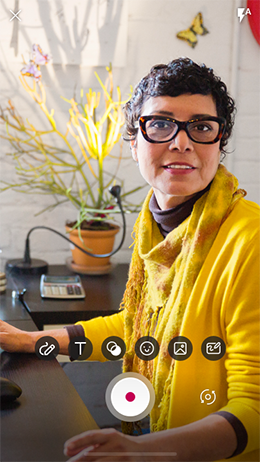
Android
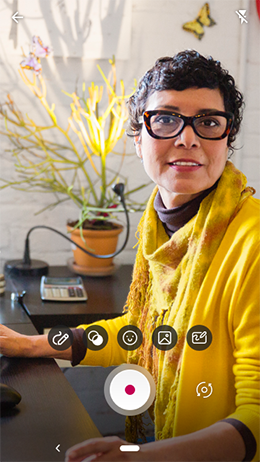
Vrstica za opombe v napravah iPhone
Ste pripravljeni na eksperimentiranje? Poskusite eno ali več od teh funkcij v telefonu iPhone:
Ime
Podrobnosti
Filtri 
Uporaba obsega barvnih filtrov
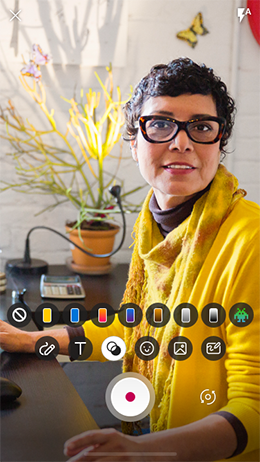
Besedilni 
Vnesite besedilo v različne barve
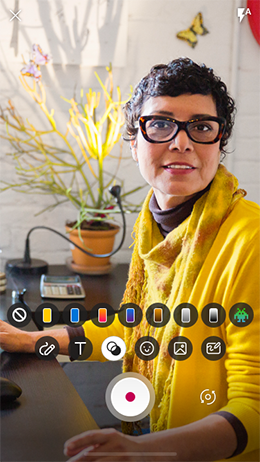
Čustveni simboli
Vstavljanje različnih čustvenih simbolov
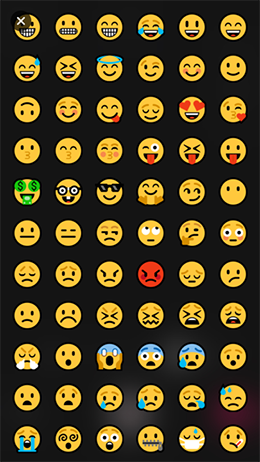
Risanje
Slikanje s prstom ali pisanje desno po zaslonu
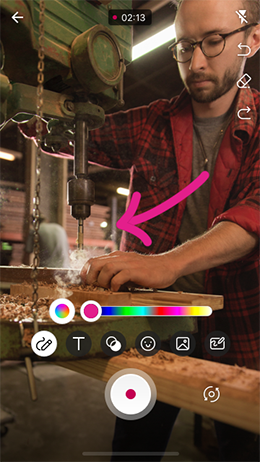
Whiteboard
Skicirajte, vijugajte ali pišite po tabli ali tabli
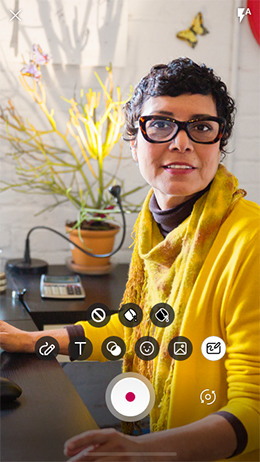
Nalepka za fotografije
Dodajte eno fotografijo ali več, da ustvarite kolaž ali dodate vizualno zanimanje
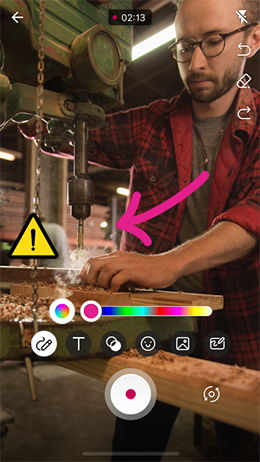
Vrstica za opombe v telefonih s sistemom Android
Ste pripravljeni na eksperimentiranje? Poskusite eno ali več od teh funkcij v telefonu s sistemom Android:
Ime
Podrobnosti
Filtri
Uporaba obsega barvnih filtrov
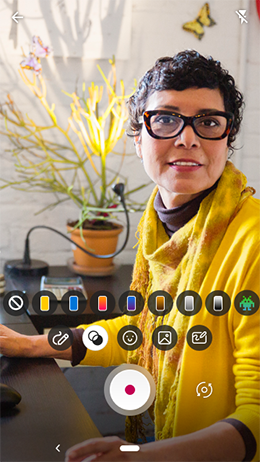
Čustveni simboli
Vstavljanje različnih čustvenih simbolov
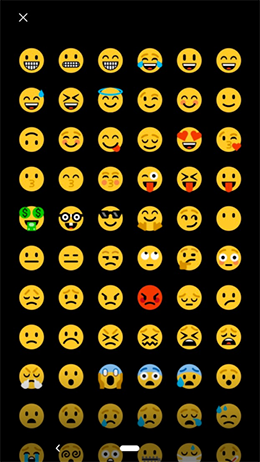
Risanje
Slikanje s prstom ali pisanje desno po zaslonu
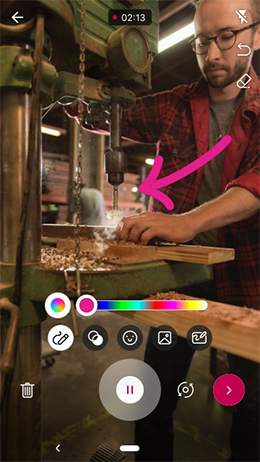
Whiteboard
Skicirajte, vijugajte ali pišite po tabli ali tabli
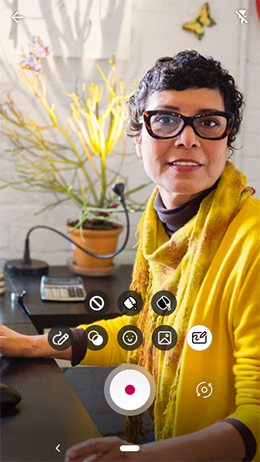
Nalepka za fotografije
Dodajte eno fotografijo ali več, da ustvarite kolaž ali dodate vizualno zanimanje
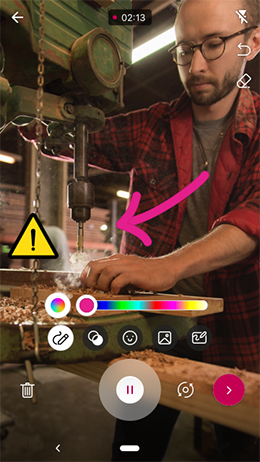
Urejanje videoposnetka v telefonu iPhone
Svoje misli lahko delite tako, da jih napišete ali vnesete, vstavite nalepke za dodajanje občutka, uporabite filtre ali barvo ozadja za razlikovalni videz, vključite fotografijo za učinek kolaža in tudi skrajšate izrezek.
-
Odpreti Microsoft Stream aplikacijo
-
Izberite +, nato pa ustvarite nov videoposnetek na seznamu, ki se prikaže na dnu
-
Izberite gumb Zasukaj

Opomba: Privzeti način je kamera po vsem svetu, ko pa zasukate kamero

-
Če želite začeti snemati in

-
Izberite gumb Naprej, da pregledate svoje posnetke in jih prerazporedite v želenem vrstnem redu ali pa dodate fotografijo iz knjižnice fotografij.
-
Tapnite določen izrezek na časovnici, da odprete zaslon »Obreži «
-
Povlecite ročice za obrezovanje
Opomba: Izberite gumb Zrcali , da snemanje razveljavite. Če ste posneli v načinu za samopomnjenje z besedilom za seboj, zrcalno zrcali posnetek tako, da je besedilo mogoče pravilno prebrati.
-
Izberite Potrdi > prenos , ko ste zadovoljni s svojim urejanjem, da združite videoposnetek in začnete postopek prenosa.
Urejanje videoposnetka v telefonu s sistemom Android
Vstavite lahko čustvene simbole, da dodate čustvene simbole, uporabite filtre ali barvo ozadja za svež videz, vključite fotografijo za učinek kolaža in jo obrežete na želeno dolžino.
-
Odpreti Microsoft Stream aplikacijo
-
Izberite +, nato pa ustvarite nov videoposnetek na seznamu, ki se prikaže na dnu
-
Izberite gumb Zasukaj

Opomba: Privzeti način je kamera po vsem svetu, ko pa zasukate kamero

-
Če želite začeti snemanje ,

-
Dodajte opombe na zaslon pred snemanjem ali med snemanjem
-
Izberite gumb »Naprej «, da pregledate, kaj ste posneli do zdaj
-
Izberite Naloži , ko ste zadovoljni s svojim urejanjem, da združite videoposnetek in začnete postopek nalaganja
Radi bi slišali vaše mnenje
Uporabite orodje za povratne informacije tako, da stresete svojo napravo ali odprete nastavitve >Pomoč in povratne informacije in > Deli povratne informacije.
E-pošta:
-
Prijavite težave s sistemom iOS streamiosstore@microsoft.com
-
Prijavite težave s sistemom Android streamiosstore@microsoft.com










